Windows xp не работают браузеры. Устранение проблем с запуском веб-браузера
Несмотря на всё совершенство современного программного обеспечения, даже самые надёжные программы могут конфликтовать или давать сбои при тех или иных обстоятельствах. А когда из строя выходит любимый браузер, проблема становится наиболее ощутимой, по причине трудности выхода в интернет и необходимо её срочно лечить. К счастью, подобные ошибки имеют крайне простую природу и их исправление под силу даже неопытным пользователям. Вы самостоятельно можете устранить проблему, к примеру, если перестала работать Опера.
Что делать, когда веб-сёрфер не запускается: первые шаги
Любые проблемы связанные с компьютером, в большинстве случаев, исправляются старым дедовским способом «выключить-включить». Как бы банально это ни звучало, но следующие три способа надо попробовать в первую очередь:
- Перезапустите Opera.
- Перезагрузите роутер или высуньте-всуньте шнур с интернетом (между выключением и включением следует подождать 30 секунд).
- Перезагрузите компьютер.
- Отключите ваш антивирус.
Если это вам не поможет, то перед началом лечения стоит определить область возникшей проблемы и попробовать запустить другой браузер. Даже если вы не пользуетесь никаким другим браузером кроме Oprera, на вашем компьютере должен находиться в меру рабочий Internet Explorer. Чтобы найти его - перейдите в меню «Пуск» и если не окажется там, то обязательно будет в разделе «Все программы».
Или тут, или в разделе «Все программы»
Если Internet Explorer работает - проблема конкретно в браузере Opera и можете смело переходить к следующему разделу, если нет - читайте «Если не работает ни один браузер» чуть ниже.
Что делать, когда интернет-браузер Опера не работает
Если перезапуск всего подряд вам не помог и проблема исключительно в браузере, перед вами несколько способов решения проблемы, в зависимости от типа ошибки.
Завершение процесса
Если браузер Opera вовсе не запускается и делает вид что его никто не трогал, скорее всего проблема в не закрывшемся процессе. Для браузера Opera эта проблема является довольно характерной и чуть менее чем постоянно, при некорректном закрытии приложения. Дело в том, что при предыдущем закрытии браузера, он был закрыт как приложение, но по каким-то неведомым причинам остался рабочий процесс и теперь система думает что Opera уже запущен и блокирует его повторное открытие.

Удаление вирусов
Ещё одной довольно распространённой причиной блокировки браузера Opera, является наличие вирусов на вашем компьютере, которые часто вызывают рекламу в самом браузере или на рабочем столе. Более того, наличие антивируса на компьютере ещё не гарантирует вам полную защиту и может потребоваться проверка программой от альтернативных разработчиков.
Чтобы скачать антивирус, вовсе не обязательно выкладывать деньги за полноценное издание или лазить по торрентам. Многие разработчики защитного ПО предоставляют бесплатные версии своих программ, которые даже не нужно устанавливать на компьютер.

Переустановка браузера
Иногда ошибка кроится в системных файлах или критическом сбое настроек браузера. Также иногда Opera автоматически обновляется до версии, которая несовместима с вашим компьютером или операционной системой. Как правило, такие обновления очень быстро удаляются с сервера и заменяются новыми, но пользователям, которым посчастливилось успеть наткнуться на некорректную версию, придётся полностью удалять Opera и устанавливать её заново.
- Для начала нам понадобится удалить браузер. Откройте меню «Пуск» и выберите «Панель управления».
 Выберите «Панель управления»
Выберите «Панель управления» - Перейдите в «Удаление программы».
 Перейдите в «Удаление программы»
Перейдите в «Удаление программы» - Отыщите здесь Opera, нажмите неё правой кнопкой мыши и удалите.
 Отыщите здесь Opera и удалите её
Отыщите здесь Opera и удалите её - Удаление пользовательских данных нам неинтересно, так что оставляйте это поле пустым и нажимайте «Удалить».
 Удаление пользовательских данных нам неинтересно
Удаление пользовательских данных нам неинтересно - После завершения удаления, у вас должен открыться Internet Explorer с прощальной страницей браузера. Нажимайте «Скачать сейчас».
 Нажмите «Скачать сейчас»
Нажмите «Скачать сейчас» - При загрузке установщика, внизу экрана должно появиться оповещение. Выберите «Сохранить» и не спешите запускать установку, - сначала нужно ещё кое-что сделать.
 Выберите «Сохранить»
Выберите «Сохранить» - Зайдите в панель управления через меню «Пуск».
 Зайдите в панель управления
Зайдите в панель управления - Выберите «Оформление и персонализация» при распределении по категориям.
 Выберите «Оформление и персонализация»
Выберите «Оформление и персонализация» - Откройте «Параметры папок».
 Откройте «Параметры папок»
Откройте «Параметры папок» - Перейдите во вкладку «Вид», пролистайте вниз и отметьте пункт «Показывать скрытые файлы, папки и диски». После нажмите «Применить».
 Перейдите во вкладку «Вид» и отметьте пункт «Показывать скрытые файлы, папки и диски»
Перейдите во вкладку «Вид» и отметьте пункт «Показывать скрытые файлы, папки и диски» - Перейдите в диск с системой. По умолчанию - это диск С.
 Перейдите в диск с системой
Перейдите в диск с системой - Откройте папку «Пользователи» или «Users».
 Откройте папку «Пользователи» или «Users»
Откройте папку «Пользователи» или «Users» - Тут найдите папку с именем вашей учётной записи.
 Тут найдите папку с именем вашей учётной записи
Тут найдите папку с именем вашей учётной записи - Теперь откройте папку «AppData», а потом «Rouming». Найдите здесь папку со словом «Opera» в названии и удалите её. После этого можно вновь скрыть скрытые файлы и папки, если они вам не нравятся.
 Найдите здесь папку со словом «Opera» в названии и удалите её
Найдите здесь папку со словом «Opera» в названии и удалите её - Теперь можно повторно устанавливать Opera. Установочный файл должен находится в разделе «Загрузки» в контекстном меню проводника.
 Теперь можно повторно устанавливать Opera
Теперь можно повторно устанавливать Opera
Настройка брандмауэра
Иногда браузер может быть заблокирован брандмауэром Windows, что может являться последствием действия вирусов или конфликта антивирусных программ.

Лечение реестра
Проблемы с запуском браузера могут быть обусловлены ошибкой реестра, что является нередким в случае с Opera. Копаться в самом реестре вам совершенно не обязательно, так как весь этот ужас можно исправить простой бесплатной утилитой.

Если не работает ни один браузер
Если вы не можете зайти в интернет даже используя Internet Explorer, проблема заключается вовсе не в браузере Opera и отбросив ошибку сетевого подключения, придётся лезть в реестр.
Проверка сетевого подключения
Очень часто пользователи путают неисправности интернета с проблемами своего браузера и стоит первым делом проверить сетевое подключение.

Исправление реестровой ошибки
Если у вас не запускается ни один браузер, а сетевое подключение работает прекрасно, придётся лезть в реестр.
Лечение реестра, описанное выше, вам не поможет.

Видео: исправление реестровой ошибки
Проблемы с определённым сайтом
Если у вас возникают проблемы с открытием определённого сайта, необходимо будет расставить пару галочек в ваших настройках.

Видео: настройки Opera
Если ничего не помогло
Если ни один из перечисленных способов вам не помог, весьма вероятно, что ваш компьютер попросту неспособен поддерживать актуальную версию Opera и вам нужно выбирать что-то из этого:
- Загрузите более раннюю версию Opera из альтернативных источников, а не с официального сайта.
- Установите бета-версию Opera .
- Установите альтернативный браузер (Google Chrome, Mozilla Firefox или Яндекс Браузер) .
- Попробуйте переустановить Windows.
Проблемы с работой браузеров довольно малочисленны и все они имеют тенденцию очень просто лечиться, почти в пару кликов. Возникают подобные ошибки весьма редко и устранив проблему единожды, встретится с ней снова почти невозможно. А если у вас возникнет иная ошибка, наша статья обязательно поможет вам с ней справиться.
Привет! Снова буду писать о проблемах с подключением к Wi-Fi. Я тут вспомнил один комментри на этом сайте, что-то типа: “Хотите проблем, купите Wi-Fi роутер” :). А самое смешное в этих словах то, что это правда.
Если у Вас компьютер, ноутбук, или нетбук (неважно) подключаются к маршрутизатору, причем все ровно, по Wi-Fi, или по кабелю, Скайп работает (и другие программы, такие как ICQ тоже) , а в браузере не открывается ни одна страница, то я постараюсь помочь Вам решить эту проблему.
Кстати, эта проблема очень похожа на ту, о которой я писал в статье . Способы решения почти одинаковые.
Сайты не открываются ни в одном браузере. Страничка грузится, а затем ошибка что невозможно отобразить сайт.
Но бывает и такое, что не открываются только некоторые сайты, или же наоборот открываются только определенные сайты. Но если при этом Скайп и другие похожие программы нормально работают, соединяются с интернетом, то проблема более менее понятна.
Изменяем DNS в настойках роутера и компьютера
Эта проблем возникает чаще всего из-за проблем с DNS адресами. Поэтому, нужно просто прописать свои DNS. Как это сделать, я уже не раз писал в разных статьях на этом сайте. Но, что бы у нас все было в одном месте, то напишу еще раз. 🙂
Если к роутеру подключено несколько компьютеров, а проблема наблюдается только на одном, то сначала пропишите DNS на компьютере, а затем (если понадобится) в настройках маршрутизатора.
Зайдите в Панель управления\Сеть и Интернет\Центр управления сетями и общим доступом и слева нажмите на Изменение параметров адаптера . Нажмите парой кнопкой на тот адаптер, через который Вы подключаетесь к интернету (если по Wi-Fi, то это скорее всего “Беспроводное сетевое соединение”, а если по кабелю, то Подключение по локальной сети) и выберите свойства.
Затем в списке выделите «Протокол интернета версии 4 (TCP/IPv4)» и нажмите Свойства. Откроется окно, в котором пропишите новые DNS, я советую DNS от Google:
Нажмите Ок .
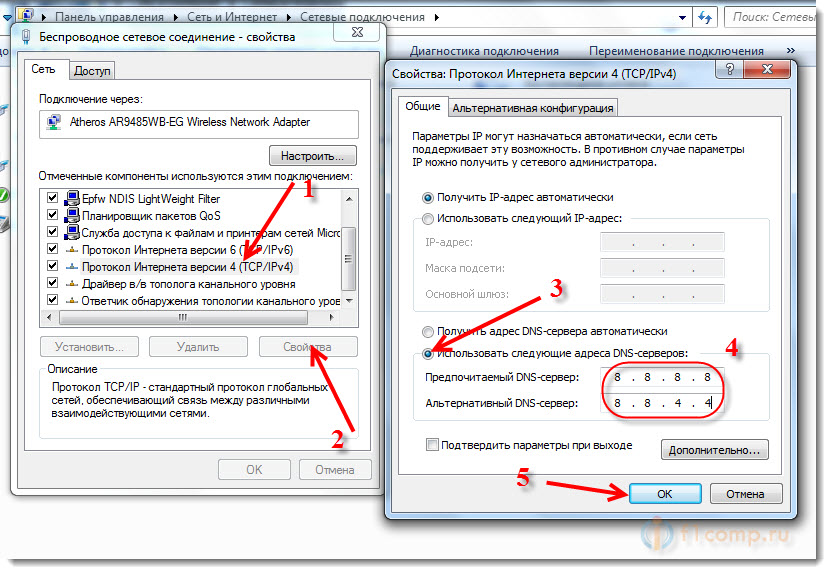
Перезагрузите компьютер.
Изменяем DNS в настройках маршрутизатора
Покажу на примере TP-Link. Заходим в настройки роутера (адрес 192.168.0.1, 192.168.1.1. Пароль и логин по умолчанию admin и admin, эти данные можно посмотреть снизу устройства) и переходим на вкладку Network – WAN .
Установите галочку возле Use These DNS Servers (если она не установлена) , введите DNS, которые я давал выше и сохраните настройки.
Друзья, в последнее время от вас пришло очень много писем с одной проблемой, у многих из вас не открываются сайты сразу нескольких известных социальных сетей: "Одноклассники", "ВКонтакте", а так же сайты www.youtube.com, ru.opera.com, mail.ru.
Тема эта довольно серьёзная. Дело здесь, конечно в вирусе, который находится в вашей системе и к сожалению не всегда в одном и том же месте, и не всегда его действия одинаково предсказуемы. Поэтому даже в сервисных центрах с данной проблемой связываться не любят и просто предложат вам переустановить операционную систему и конечно этот вариант не для нас с Вами. О том, как найти и удалить вредоносную программу, наша статья. Она конечно не панацея, но уверен, кое-что из нижесказанного вам пригодится. Статья получилась длинная и в ней подробно описан реальный случай удаления вредоносной программы. Написана она простым и доступным языком, так что поймет всё даже начинающий и неискушённый в компьютерных делах пользователь. С уважением к вам админ.
Не открываются сайты
Письмо от читателя. С начала не хотел писать Вам, думал разберусь со своей проблемой сам. Неопытным пользователем себя не считаю, наоборот привык всегда во всех проблемах разбираться самостоятельно и иногда помогать другим. Все мои друзья об этом знают и часто меня просят помочь в разрешении той или иной проблемы связанной с компьютером, но последнее время не могу решить одну задачу. У моих знакомых появилась проблема - не открываются сайты , а последний случай совсем интересный, при попытке открыть любым браузером такие ресурсы как: Одноклассники, В Контакте, www.youtube.com, ru.opera.com, mail.ru и даже microsoft.com/ru, выходит страничка с внешним оформлением внешне похожим на вышеперечисленные сайты, но с таким сообщением:
Обнаружена угроза, браузер зафиксировал попытки внесения изменений в его работу. Во избежание кражи конфиденциальной информации, паролей и финансов в электронных системах рекомендуем немедленно установить последнее обновление безопасности браузера. Что бы начать обновление подтвердите согласие с правилами. Введите номер телефона. На данный номер телефона будет отправлена бесплатная смс с кодом, который будет необходимо ввести далее.

Для интереса я ввёл свой номер телефона и нажал Подтвердить, тут же на телефон пришёл код из нескольких цифр и такая информация - Для подтверждения платежа пошлите цифру…И дураку понятно, если сейчас послать эту цифру, то я подтвержу платёж и с моего телефона мошенники снимут все деньги.
В интернете эту проблему обсуждают уже давно, но ответ на этот вопрос в основном стандартный для таких ситуаций: Исправить файл hosts, проверить компьютер на присутствие вредоносных программ. Компьютер на вирусы я проверил антивирусными дисками двух производителей, к сожалению эффекта это не принесло, а вот с файлом hosts довольно интересная ситуация получается. В папке где он должен находится
С:\windows\system32\drivers\etc\ его просто нет, как такое может быть не пойму, отображение скрытых файлов и папок в системе включено, так же убрал галочку с параметра Скрывать защищённые системные файлы. Создал файл hosts заново, но все равно сайты не открываются. Кстати один раз мне попалось два файла hosts, представляете, я тогда просто переустановил операционную систему.
Ну а теперь у меня вопрос к вам, что делать, когда не открываются сайты и где искать вирус, как поступить, если пропал файл hosts или их два? Если можно напишите всё пошагово, очень многие будут вам благодарны, я уверен. Андрей.
Примечание: Если проблемы с работой сайтов у вас появились недавно, то в первую очередь примените откат с помощью восстановления системы на один, два дня назад, это должно помочь. Ещё в большинстве случаев поможет полное сканирование вашей операционной системы собственным антивирусом, а так же антивирусной утилитой Dr.Web CureIt или вы можете загрузиться с антивирусного диска. В последнее время мне очень помогает справиться с этой проблемой замечательная антивирусная утилита Kaspersky Virus Removal Tool (рекомендую). Также обязательно нужно очистить кэш браузера.
Или читайте дальше, будет интересно. Советую перед любыми действиями создать точку восстановления системы или бэкап целого системного диска, если что-то пойдёт не так, то вы в любой момент сможете откатиться назад. Хочется дать вам совет друзья, что бы меньше попадать в такие ситуации, конечно у вас должна быть установлена хорошая антивирусная программа и конечно она должна постоянно обновляться. Так же в помощь антивируснику установите хороший менеджер автозагрузки. Если коснуться выбора операционной системы, то желательно предпочесть Windows 7 64-bit или Windows 8 64-bit, так как 64 – разрядные системы являются более безопасными, ну и конечно у вас должны быть включены обновления.
Недавно позвонил мне знакомый и спросил: -«Слушай старик, как ты думаешь, почему у меня не открываются сайты: Одноклассники, В Контакте, mail.ru и так далее, хотел переустановить оперу, но скачать новую версию браузера не получилось, я к ним на официальный сайт попасть не могу, представляешь. Пишут - Обнаружена угроза и нужно немедленно установить последнее обновление безопасности, для этого послать смс. Но ты мне говорил, никаких СМС в таких случаях не посылать, поэтому решил позвонить тебе».
Через час я был у моего друга и при ближайшем рассмотрении у него на компьютере было то, что я и ожидал.
При попытке войти на сайт «В Контакте», нас ожидало такое сообщение - На вашу страницу в течении 24 часов было сделано более 10 неудачных попыток авторизации (вы или кто другой ввели неверный пароль 12 раз)…

Официальный сайт ru.opera.com так же был недоступен
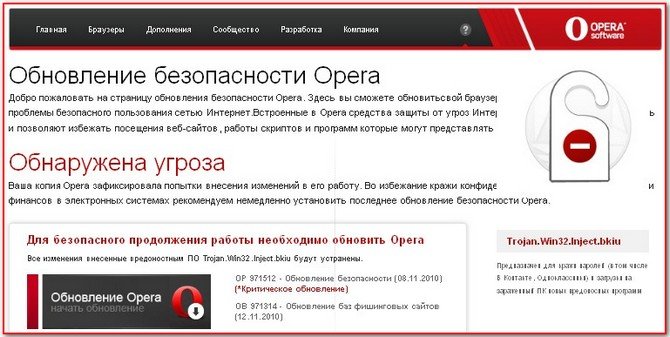
http://otvet.mail.ru/ недоступен и сообщение- Вы пытаетесь войти из необычного места. Если пытаетесь войти из привычного места, возможно провайдер сменил Ваш IP-адрес…

www.youtube.com вот такая билиберда

И даже страничка microsoft.com/ru была подменена вирусом на такое произведение: Ваша копия Internet Explorer зафиксировала попытки внесения изменений в его работу…

При попытке войти в Одноклассники, появлялось вот такое окно – С вашего IP зарегистрирована аномальная активность.

Почему не открываются сайты
Теперь друзья самое интересное, возьмём к примеру из всех приведённых выше - сайт www.odnoklassniki.ru, далее я советую вам ввести в командной строке команду:

Ping www.odnoklassniki.ru
ping - служебная компьютерная программа, разработанная для проверки соединений в сетях TCP/IP. Программа ping одна из самых простых и надёжных диагностических средств в сетях TCP/IP и входит в поставку всех современных сетевых операционных систем и хочу сказать я ей очень часто пользуюсь.
Командой ping можно проверить доступность сайта www.odnoklassniki.ru вашему компьютеру в сети интернет. Простыми словами, программа ping отправляет на сайт одноклассники запрос и тут же фиксирует поступающий ответ, сравнить данную программу можно с эхом.
Известен такой факт друзья, что во время второй мировой войны слово «ping» обозначало направленный акустический сигнал противолодочных гидролокаторов.
И что мы видим – Превышен интервал ожидания для запроса (100% потерь). То есть настоящий сайт www.odnoklassniki.ru нам оказывается НЕ доступен.

Самые внимательные читатели могут заметить интересную странность, сайт одноклассники нам оказывается не доступен, но мы ведь туда попадаем и перед нами возникает предупреждение - С вашего IP зарегистрирована аномальная активность. Так кто же всё-таки просит послать нас денежки через смс, честно говоря на одноклассников это совсем не похоже и мы продолжаем наше расследование дальше.
А теперь мы поступим по другому и введём другую команду
Ping 217.20.147.94, обозначение в цифрах 217.20.147.94 это не что иное, как IP-адрес одноклассников и вот пожалуйста, сайт одноклассники пингуется и от него приходит ответ, происходит обмен пакетами (0% потерь).

Всё это говорит нам о том, что сайт одноклассники нам всё-таки доступен, но в системе запущен вредоносный процесс, который запрещает нам переход на доменное имя одноклассников - www.odnoklassniki.ru и перенаправляет нас вместо одноклассников на другой фишинговый (подменный)сайт, с внешним оформлением одноклассников и предупреждением - С вашего IP зарегистрирована аномальная активность и так далее.
Из этого следует друзья, что если вы не можете войти на сайт одноклассники, то попробуйте ввести в адресной строке браузера вместо www.odnoklassniki.ru, принадлежащий им один из IP-адресов 217.20.147.94 и очень часто вам удастся попасть на сайт, конечно здесь многое зависит от сложности написания вредоносной программы. В особо тяжёлых случаях заражения, нам не удастся войти в одноклассники и через ввод в адресную строку браузера IP-адреса одноклассников 217.20.147.94
Ещё информация для вас
, такие фишинговые сайты как правило долго не существуют и рано или поздно их закрывают, но так как вирус ещё долгое время находится в сети, вы вместо одноклассников можете получить пустое белое окно или «Веб-страница недоступна», или «Сервер не найден».
И ещё вам на заметку, если у вас проблемы с доступом на определённые сайты, обязательно проверьте раздел реестра, где находятся таблицы маршрутизации
В ней вообще ничего не должно быть.

Как происходит перенаправление на фишинговый сайт
Чаще всего друзья, перенаправление на вирусный сайт происходит с помощью модифицированного файла hosts и начнём мы наше расследование всё-таки с него, с маленького и важного файла hosts, а далее по ходу статьи рассмотрим остальные причины недоступности некоторых сайтов.
Где искать файл hosts и что делать, если содержание файла hosts не соответствует оригиналу. Или у вас два файла hosts, или файла hosts нет вообще.
Как все мы знаем файл hosts находится по адресу C:\Windows\System32\drivers\etc и имеет атрибут "скрытый". Нужен файл hosts для ускорения работы в интернете с помощью обхода обращения к DNS серверу. Как он это делает? А очень просто - путём сопоставления их IP-адресов доменным именам. Сейчас всё поймёте.


Что такое DNS сервер или служба DNS? Простыми словами, все сайты располагаются в интернете на определённых серверах и имеют вместо названий обозначения в цифрах. Буквенные обозначения сайтов придуманы для удобства пользователей (то есть нас с Вами), к примеру сайт www.odnoklassniki.ru имеет IP-адрес 217.20.147.94. Попробуйте набрать в адресной строке сайта 217.20.147.94 и вы попадёте на сайт «одноклассники».

Так вот, если мы с вами введём в адресной строке любого браузера название сайта www.odnoklassniki.ru, то служба DNS сразу переведёт буквенное значение сайта в цифры 217.20.147.94, затем мы попадём на сайт «одноклассники».

Теперь внимание. Если мы с вами пропишем в файле hosts, перед названием сайта www.odnoklassniki.ru такую информацию 217.20.147.94, то есть другими словами сопоставим IP-адрес 217.20.147.94 сайту www.odnoklassniki.ru выглядеть это будет вот так:

Мы попадём на сайт «одноклассники» чуть быстрее чем обычно, миную службу DNS. Почему? Потому что все браузеры знают, что запрос к файлу hosts имеет приоритет перед обращением к DNS-серверам, то есть прежде чем выходить в интернет, любой браузер смотрит информацию в файле hosts и такая информация как 217.20.147.94 odnoklassniki.ru обозначает, что IP-адрес сайта «одноклассники» во такой 217.20.147.94. После этого браузер напрямую, миную службу DNS, открывает сайт «одноклассники». Сейчас, я думаю вам стало ясно, почему файл hosts настоящая находка для вирусописателя и конечно вы понимаете, что если в файле hosts прописать к примеру 94.100.191.203 www.odnoklassniki.ru, то при наборе в адресной строке любого браузера www.odnoklassniki.ru вы на сайт «одноклассники» НЕ попадёте, а попадёте совсем в другое место - на почтовый сервис mail.ru. Почему? Да потому что IP-адрес 94.100.191.203, является адресом почтового сервиса mail.ru и в файле hosts прописано сопоставление IP-адреса 94.100.191.203 доменному имени www.odnoklassniki.ru.
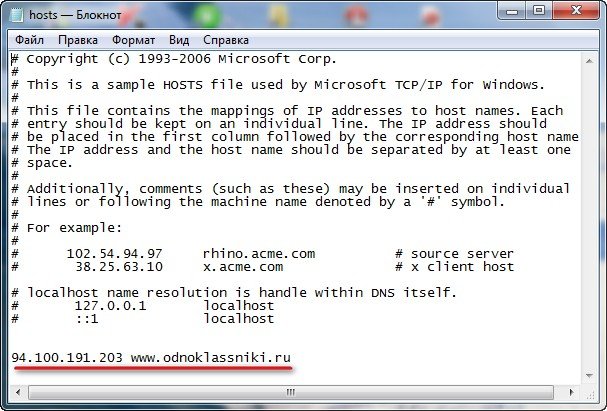
А вот друзья живой пример того, как используют файл hosts вирусные программы. Данный файл hosts был на заражённом компьютере, обратите внимание на его содержание. Если такой же файл будет в вашей системе, то вы вместо сайтов «В Контакте», odnoklassniki.ru, mail.ru, Dr.Web и Касперского попадёте на сайт с IP-адресом 83.149.127.0 (уже не функционирующий вирусный сайт).

Друзья, в последнее время вирусописатели придумали одну хитрость, если вы к примеру открываете файл hosts в блокноте, то на первый взгляд вам не покажется ничего подозрительного, содержание файла hosts будет стандартным, но стоит прокрутить стрелку прокрутки до конца, в самый конец файла hosts, то там вы сможете обнаружить к примеру вот такие вредоносные записи, их конечно нужно удалить.

Через некоторое время, вам нужно будет проверить файл hosts заново, если вредоносные записи будут внесены опять, значит у вас на компьютере
работает вирус. Как его найти написано далее в статье.
Как найти и исправить файл hosts
Файл hosts всегда находится по адресу С:\Windows\system32\drivers\etc\, но иногда пользователи его там не обнаруживают, происходит это по нескольким причинам.
Самый быстрый способ попасть в папку etc – Пуск – вводим в поле поиска
C:\Windows\System32\drivers\etc
и жмём Enter на клавиатуре, попадаем в папку etc.

Файл hosts может быть скрыт, что бы увидеть его, нужно включить в Windows отображение скрытых папок и файлов, сделайте это обязательно.
Компьютер->Упорядочить->Параметры папок и поиска->Вид, снимаем галочку с пункта Скрывать защищённые системные файлы, снимаем галочку с пункта Скрывать расширения для зарегистрированных типов файлов, затем отмечаем пункт Показывать скрытые файлы и папки и диски. Применить и ОК.

Теперь скрытые файлы и папки будут отображены, в том числе и файл hosts.

Не удивляйтесь, если у вас после заражения вирусом может оказаться два файла hosts. Бывает это так, на виду файл hosts с расширением.txt и если его открыть, то его содержание будет соответствовать оригинальному содержанию файла hosts, но это не настоящий файл hosts, так у файла hosts не должно быть никакого расширения, настоящий и модифицируемый вирусом файл hosts, может иметь атрибут скрытый и вы его не увидите, пока не включите в Windows отображение скрытых папок и файлов.

Несколько раз мне попадалось два файла hosts в папке etc, всё как положено, без расширения, причём абсолютно одинаковых, согласен, что это невозможно, но ответ оказался простым, вирус подменял в настоящем файле hоsts букву «o» на букву «o» в кириллице и он становился неработоспособным, в дальнейшем вирус создавал свой вредоносный файл hosts, который и использовался системой, в итоге их получалось как бы два. О том что делать в таком случае, написано подробно чуть ниже.

Если после всех вышеприведённых действий вы так же не обнаружите файла hosts, значит изменён соответствующий ключ в реестре, отвечающий за расположение файла hosts в операционной системе, идём в реестр и смотрим ключ: HKEY_LOCAL_MACHINE\SYSTEM\ CurrentControlSet\services\Tcpip\Parameters\DataBasePath , должен иметь такое значение, как вы видите на скришноте, %SystemRoot%\System32\drivers\etc\, то есть С:\windows\system32\drivers\etc\, если ключ изменён и в нём указана другая папка, не etc, значит системой будет использоваться файл hosts находящийся в этой другой папке. Возвращаем нужные параметры.

Хочу сказать вам друзья, бывает это очень редко и без серьёзной необходимости редактировать реестр не нужно, но если вы соберётесь это сделать, то обязательно создайте резервную копию реестра или операционной системы.
Файл мог быть удалён вашей антивирусной программой, при попытке вируса изменить его содержание. Много раз я сталкивался с этим. Обратите внимание – карантин антивирусной программы ESET NOD32, файл hosts был удалён из операционной системы при заражении.

Но что бы у вас не было, вы можете вернуть файлу hosts оригинальное содержание, как вручную, так и автоматически.
Если вы выбрали исправление файла hosts автоматически (рекомендуется), то нужно пройти по ссылке на официальный сайт Microsoft, выбрать утилиту Microsoft Fix it 50267 и нажать устранить проблему и всё, далее вам будет предложено перезагрузиться и после перезагрузке операционной системой Windows будет использоваться уже исправленный файл hosts.

Для исправления файла hosts вручную, я привёл вам оригинальное содержание файла hosts в операционной системе Windows 7. Полностью скопируйте содержание оригинального файла hosts и замените им содержание вашего файла hosts.
# Copyright (c) 1993-2006 Microsoft Corp.
#
# This is a sample HOSTS file used by Microsoft TCP/IP for Windows.
#
# This file contains the mappings of IP addresses to host names. Each
# entry should be kept on an individual line. The IP address should
# be placed in the first column followed by the corresponding host name.
# The IP address and the host name should be separated by at least one
# space.
#
# Additionally, comments (such as these) may be inserted on individual
# lines or following the machine name denoted by a "#" symbol.
#
# For example:
#
# 102.54.94.97 rhino.acme.com # source server
# 38.25.63.10 x.acme.com # x client host
# localhost name resolution is handle within DNS itself.
# 127.0.0.1 localhost
# ::1 localhost
Не могу отредактировать файл hosts
Друзья, если у вас не получается отредактировать файл hosts, значит вам нужно обратить внимание на следующее…
Программу notepad (блокнот) запустить от лица администратора.

Так же снять с файла hosts атрибут – Только для чтения

Ваша антивирусная программа, вполне может запрещать вам редактировать файл hosts даже автоматически, отключите её на время или загрузитесь в безопасном режиме.
Важное примечание: В конце концов, можно просто заменить папку "etc" на компьютере, с которого нет доступа на некоторые сайты. Нормальную папку "etc" вы можете взять у друзей, если у них установленная такая же версия операционной системы как и у вас и нет проблем с доступом на сайты. Скопируйте у них на флешку папку "etc" и замените ей свою.
Папка etc весит 36 килобайт, ваши друзья запросто смогут вам послать её по скайпу.

Как найти вирус
После приведения в норму файла hosts, нам нужно будет найти вредоносную программу на нашем компьютере. Что бы ускорить процесс нейтрализации вируса, вы можете скачать очень полезную и не один раз выручавшую меня бесплатную утилиту Dr.Web CureIt.
Как я заметил в начале статьи, удалять мы будем реальный вирус, находящийся на компьютере моего друга и не дающий ему заходить на добрый десяток сайтов.
Чтобы обнаружить вирус, нам в первую очередь нужно исследовать все программы, которые загружаются вместе с операционной системой, то есть изучить автозагрузку. Первое правило вирусной программы – попасть в автозагрузку, иначе он просто будет лежать на жёстком диске простым файлом и конечно нам понадобится для этого хороший инструмент. Не нужно ничего сложного и выберем мы с вами уже знакомую нам, эффективную и простую программу AnVir Task Manager, но владеть вы ей должны профессионально, на все 100%. Скачиваем её на официальном сайте http://www.anvir.net/ и устанавливаем. Прежде чем вступить в бой, можем пройти курс молодого бойца - просмотреть хороший обучающий видеоролик.

При установке программы НЕ выбирайте полную установку, а выберите Настройка параметров и снимите галочки со всего, что вам не понадобится, оставьте только на пункте Запустить AnVir Task Manager (рекомендуется)

и Добавить иконку на рабочий стол. Очень может пригодиться иконка загрузки процессора. И конечно поставьте галочку на Стартовать AnVir Task Manager при загрузке Windows.

Запускаем программу AnVir Task Manager и изучаем автозагрузку.
Открыв программу AnVir Task Manager, не ждите того, что в её окне вы увидите приложение или процесс с названием «Я вирус». Здесь нам нужно включить нашу голову. В первую очередь нужно обратить внимание на то, что программа AnVir Task Manager предоставляет довольно исчерпывающую информацию по всем файлам и процессам, присутствует даже такой пункт как – Уровень риска, программа как бы подсказывает нам, на какие файлы нужно обратить внимание.

В первую очередь смотрим на совсем незнакомые нам файлы и процессы, находящиеся в автозагрузке, к примеру со странными названиями.
- Но иногда друзья, вирус будет маскироваться под вполне полезную и нужную программу, как в нашем случае. Для лучшего усвоения материала, давайте найдём вирус вместе на компьютере моего друга.
Смотрим автозагрузку и видим - самым первым в автозагрузке находится приложение adobe_flash_player.exe, то есть другими словами, если рассуждать логически, то данный файл претендует на принадлежность компании-разработчику Adobe Systems, известному производителю таких продуктов как: Adobe Acrobat, Adobe Photoshop, Adobe Flash Player и так далее. Щёлкаем на ней правой кнопкой мыши и ставим галочку на Детальная информация и тут же открывается детальная информация о нашем файле. По предварительному прогнозу AnVir Task Manager, наш файл является опасным.


В нашем случае нужно думать, что файл adobe_flash_player.exe принадлежит продукту Adobe Flash Player и должен находиться в принадлежащей программе Adobe Flash Player папке
C:\Windows\System32\Macromed\Flash для операционной системы Windows 7-32bit.
Или
C:\Windows\SysWOW64\Macromed\Flash\для операционной системы Windows 7-64bit.
Но находится наш странный файл adobe_flash_player.exe, как ни странно совсем в другой папке. Щёлкаем правой мышью на названии файла и выбираем в меню – Перейти –> Показать файл в проводнике, называется папка Автозагрузка.


В данной папке находятся ярлыки программ, которые необходимо запустить пользователю вместе с операционной системой. Каждый вирус просто мечтает попасть в эту папку и запустить свой вредоносный процесс при следующей загрузке системы. Сами мы туда этот файл не помещали и тем более непонятно, зачем он нам вообще собственно нужен.
находится по адресу
C:\Users\ALEX\AppData\Roaming\Microsoft\Windows\Start Menu\Programs
Конечно данный факт должен вызвать у вас подозрение. Кроме того, если в окне программы AnVir Task Manager выбрать пункт Все записи, то мы увидим файл настоящего планировщика программы Adobe Flash Player и называется он Adobe Flash Player Updater и имеет как и положено свой исполняемый файл. Жмём Перейти -> Показать файл в проводнике

FlashPlayerUpdateService.exe, который находится в папке
C:\Windows\System32\Macromed\Flash – для 32-битных операционных систем
Или
C:\Windows\SysWOW64\Macromed\Flash\ - для 64 – битных операционных систем
То есть без разговора файл adobe_flash_player.exe, является вирусом и его нужно удалить.
С помощью программы AnVir Task Manager можно проверить любой файл на вирусы. Выбираем службу, щёлкаем на ней правой мышью на нашем файле adobe_flash_player.exe и нажимаем в меню пункт – Проверить на сайте www.virustotal.com

Ответ более чем красноречивый, конечно это вирус.

Что интересно, вирусный файл нам удалось удалить только в безопасном режиме.
После удаления вируса, наш компьютер словно ожил, прекратились заметные подтормаживания, которые были до этого, но к сожалению войти на нужные сайты нам так и не удалось. Ищем проблему дальше.
Смотрим автозагрузку далее, ничего необычного нет, остальные программы встречаются постоянно и тем более они выключены из автозагрузки: WinAMP agent, Praetorian - Защитник Яндекс, Skype, Download Master.
Впрочем в автозагрузке присутствует ещё три процесса, принадлежащие устройству Panasonic, скорее всего это принтер.
Panasonic Device Manager и Panasonic Device Monitor, а так же Panasonic MFS PC FAX.
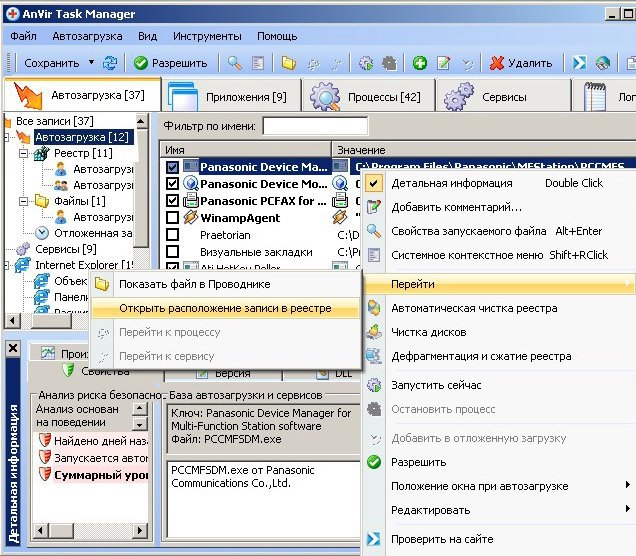
Спрашиваю у друга, есть ли у него принтер или какое-либо устройство фирмы Panasonic, слышу утвердительный ответ, что имеется принтер Panasonic, но в последнее время с ним происходят странности, на нём практически ничего невозможно напечатать и периодически выходят какие-то ошибки.
Выключаю на время все три процесса из автозагрузки. Далее думаю просмотреть подробно пункт Автозагрузки - Все записи, здесь информация об автозагрузке полнее и надо сказать неопытному пользователю отключать процессы здесь нужно осторожнее и со знанием дела.
Здесь так же присутствуют два процесса принадлежащие принтеру Panasonic, давайте попробуем непосредственно перейти к вкладке процессы. Щёлкаем правой мышью на Panasonic Local Printer Service и выбираем Перейти к процессу

и переходим в окно программы AnVir Task Manager под названием Процессы. В данном окне мы видим два процесса принадлежащие принтеру Panasonic.
Служба Panasonic Local Printer Service - исполняемый файл LMSRVNT.EXE, находится по адресу
C:\Program Files\Panasonic\LocalCom
и вторая
Служба Panasonic Trap Monitor – исполняемый файл Trapmnnt.exe, находится по адресу
C:\Program Files\Panasonic\TrapMonitor
Проверяю оба процесса по очереди на сайте www.virustotal.com и второй процесс оказывается вредоносным, а файл Trapmnnt.exe оказывается инфицирован вирусом.


Завершаю оба процесса, щёлкаем на названии нужного нам процесса правой кнопкой мыши и выбираем в меню – Завершить процесс.
Далее спокойно захожу на все сайты, которые ранее были недоступны, можно сказать, что не ожидал такого успеха. Компьютер даже не пришлось перезагружать. Если верить сайту www.virustotal.com, то файл Trapmnnt.exe заражён вирусом Win32.Sality по версии Avast. Данный вирус инфицирует файлы с расширением EXE, модифицируя их содержание и соответственно изменяя их размер.
Если вы не доверяете сайту www.virustotal.com, то можно копнуть глубже.


Есть такой очень хороший сайт filecheck.ru, с информацией по файлам Windows, на этом сайте можно узнать исчерпывающую информацию практически о любом файле, то есть к какой программе принадлежит, в какой папке должен находиться, какой занимать размер и так далее.

Так вот, информация по данному файлу была такая
Trapmnnt.exe находится в подпапках "C:\Program Files". Размер файла для Windows 7/Vista/XP составляет 69,632 байт.
Во первых не совпадал размер файла, в моём случае он составлял 72 856 байт по сравнению с оригиналом 69,632.


Так же не совпадали контрольные суммы (хеш-суммы) оригинального файла Trapmnnt.exe, с моим файлом.
Контрольная сумма - определённое значение, применяемое для проверки целостности данных, может использоваться для детектирования компьютерных вирусов.
http://ru.wikipedia.org/wiki/Контрольная_сумма
Друзья, поможет определить контрольную сумму файла бесплатная программа HashTab, скачать её можно на официальном сайте программы, после установки она добавляет в меню "Свойства" файла дополнительную вкладку "Хеш-суммы файлов". Программа автоматически измеряет контрольную сумму за следующими алгоритмами:
*CRC32
*MD5
*SHA-1

Короче не попадал мой файл Trapmnnt.exe в список нормальных файлов, удалять я его пока не стал и решил проверить ради интереса весь системный диск (C:) антивирусной утилитой со свежими антивирусными базами - Dr.Web CureIt. Буквально через две-три минуты, паучок Dr.Web CureIt нашёл наш инфицируемый файл Trapmnnt.exe и удалил его. Более на компьютере вирусов найдено не было.

Так как наш файл Trapmnnt.exe с вирусом был удалён, я решил полностью удалить программное обеспечение и драйвера принтера Panasonic через утилиту Удалить или изменить программу, после чего полностью удалил папку Panasonic из C:\Program Files\ и затем заново установил драйвера на наш принтер Panasonic, после установки появилась новая папка: C:\Program Files\Panasonic и наш принтер Panasonic стал печатать нормально.
Многие могут сказать – Ну вот, зачем же были все эти танцы с бубном, когда с самого начала можно было применить антивирусную утилиту Dr.Web CureIt и она решила бы все проблемы. Согласен с Вами частично, так как иногда бывает, что и Dr.Web CureIt отказывается помочь.
Друзья, ещё одно очень важное замечание. Часто после удаления вируса, проблемы с доступом на определённые сайты у вас будут всё равно, так как вирус изменяет в свойствах сетевого протокола настройки DNS, а именно DNS-адреса. Как всё исправить, читаем дальше.
Где ещё могут быть вирусы на компьютере при подобных проблемах
Если вы испытываете проблемы с доступом на определённые сайты, то обязательно войдите в Подключение по локальной сети – Свойства
Пуск -Панель управления- Сеть и интернет -Центр управления сетями и общим доступом –Изменения параметров адаптера, далее заходим в Свойства Подключения по локальной сети

Протокол интернета версии 4 (TCP/IPv4) и Свойства

Если ваш провайдер интернета присваивает всем компьютерам в сети IP-адреса автоматически, то у вас здесь должно быть выставлено:
Получить IP-адрес автоматически и Получить адрес DNS-сервера автоматически.

Но бывает вирус прописывает здесь свой Предпочитаемый DNS-сервер и выглядит это к примеру так,

в этом случае нужно удалить изменения внесённые вирусом и отметить пункт Получить адрес DNS-сервера автоматически и нажать ОК.

В другом случае, многие провайдеры интернета присваивают всем компьютерам в сети определённые IP адреса, Маску подсети и Основной шлюз, Предпочитаемый DNS-сервер,Альтернативный DNS-сервер.

Последний раз в моей практике был случай, когда вирус изменил у моего знакомого
Предпочитаемый DNS-сервер и он несколько дней, не мог войти на сайты В Контакте и Одноклассники

Поэтому при проблемах с доступом к определённым сайтам, нужно все адреса проверить, обычно они прописаны в договоре с вашим провайдером. Если договор утерян и адреса вы не помните, то нужно созвониться с провайдером и уточнить все адреса.
Как воспользоваться интернет-сервисом, предоставляющим общедоступные DNS-серверы или что такое OpenDNS.
Друзья, если у вас не открываются сайты, есть ещё два способа вам помочь, но для их применения ещё раз напомню вам что такое DNS сервер или служба DNS? DNS (система доменных имён) была изобретена в 1983 году Полом Мокапетрисом. Все без исключения сайты в интернете располагаются на определённых серверах и имеют вместо названий обозначения в цифрах. Буквенные обозначения сайтов придуманы для удобства нас с вами-простых пользователей, например сайт www.odnoklassniki.ru имеет IP-адрес 217.20.147.94. Если набрать в адресной строке сайта 217.20.147.94 то вы попадёте на сайт «одноклассники».
Если же ввести в адресной строке браузера название www.odnoklassniki.ru, то постоянно работающая в интернете служба DNS сразу переведёт буквенное значение сайта в цифры 217.20.147.94, затем мы попадём на сайт «одноклассники».
Так вот друзья в 2006 году учёным Дэвидом Улевичем была запущена своеобразная альтернатива уже существующей службе DNS, созданный проект получил название OpenDNS. Предвижу вопрос- зачем нам нужен этот самый OpenDNS. Если у вас проблемы с доступом на определённые сайты, в силу различных причин (вирусы, ошибки браузера и так далее) то попробуйте воспользоваться этим самым сервисом, в некоторых случаях поможет, это проверено, для этого нужно всего лишь открыть Свойства Протокола интернета версии 4 (TCP/IPv4), отметить пункт Использовать следующие адреса DNS-серверов и ввести Предпочитаемый DNS-сервер 208.67.222.222 и Альтернативный DNS-сервер 208.67.220.220.

Советую вам перед экспериментами создать точку восстановления системы. Если вы используете роутер, значит вводить всё это надо в настройках роутера. Данный способ не подойдёт, если ваш провайдер прописал вам в Свойствах Протокола интернета версии 4 (TCP/IPv4) свои предпочитаемые и альтернативные DNS-адреса, что бывает довольно редко. Кстати, сервис OpenDNS имеет большое количество дополнительных возможностей, в основном это защита от вредоносных сайтов и нежелательного контента для детей, при желании вы сами можете указать те сайты, на которые с вашего компьютера доступ будет запрещён.

К
ак очистить содержимое кэша сопоставления имен DNS клиента и зачем это делать?
Служба клиента DNS имеет свой отдельный кэш, в котором могут накапливаться ненужные записи, время от времени его нужно очищать. Это также должно помочь при определённых трудностях с доступом на некоторые сайты. Для очистки кэша DNS, нужно запустить командную строку от имени администратора и ввести ipconfig /flushdns. Всё, кэш DNS успешно очищен.

Если всё вышесказанное Вам не поможет и вирус вам найти не удалось, то для вас есть ещё информация. В программе AnVir Task Manager есть параметр Все записи, если открыть его, то откроется ещё очень много интересного, к примеру обратим внимание на вот эту запись - Mario Forever Toolbar.

Я считаю подобные Toolbarы абсолютно не нужными, тем более в автозагрузке. В первую очередь отключите Mario Forever Toolbar в надстройках Internet Explorer.
![]()
Затем отключить эту надстройку в самой программе AnVir Task Manager и удалите все записи в реестре. Удалить полностью Toolbar можно через встроенную в Windows утилиту Удалить или изменить программу. Если не получится, то удаляйте всю папку целиком, находится она по адресу C:\Program Files\Mario Forever и почистите реестр. Ещё можно сказать, что нужно обязательно проверить папки временных файлов. В Windows 7 папку.
C:\USERS\имя пользователя\AppData\Local\Temp, там очень часто находятся вирусные файлы, например обратите внимание на скришнот, сделанный на ещё одном заражённом компьютере, в данной папке находится файл TUlug.exe и он прописан в автозагрузке. Проверку на www.virustotal.com не прошёл и без сомнения его нужно удалить.



Trojan.Mayachok.1
Ещё в сети идут разговоры про вирус Trojan.Mayachok.1, который является не чем иным как.dll - динамически подключаемой библиотекой. Данный вирус имеет прямое отношение к нашей проблеме, так как это вредоносная программа, ворующая деньги со счетов клиентов мобильных операторов, предлагая пользователям ответить на входящее СМС-сообщение.
Друзья, про новую модификацию этого вируса Trojan.MayachokMEM.4, готовится статья. Trojan.MayachokMEM.4 отличается от Trojan.Mayachok.1 и производит свои деструктивные действия в системе немного по другому, но хочу сказать вам заранее, с ним прекрасно справляется антивирусная утилита Dr.Web CureIt, как скачать и как пользоваться антивирусной утилитой Dr.Web CureIt, можете прочитать в нашей статье «Как проверить компьютер на вирусы», ссылка в начале этой статьи

В случае заражения вирусом Trojan.Mayachok.1, в ветку реестра.
Для пользователей x32 разрядных систем:
HKLM\SOFTWARE\Microsoft\Windows NT\Current Version\Windows\Appinit_Dlls
В параметр \Appinit_Dlls, добавляется значение, примерно такого содержания (название вируса генерируется случайным образом), например
"C:\windows\system32\fxqxtph.dll"
Всё это нужно удалить, затем удалить сам вирусный файл по адресу соответственно записи в реестре
C:\windows\system32\fxqxtph.dll .
Так же нужно удалить созданные одновременно с fxqxtph.dll файлы с расширением.tmp из каталогов
C:\windows\system32 и C:\windows\SYSWOW64 (на 64 битных системах).
Для пользователей x64 разрядных систем:
Вирус будет находиться в папке C:\windows\SYSWOW64\fxqxtph.dll"
Хочу вас предостеречь, прежде чем всё-таки удалять какие-либо значения из параметра AppInit_DLLs, поищите в поисковиках информацию, может эти значения внесли нужные вам программы.
Вирус изменил свойства ярлыка браузера
Обратите внимание на ярлык Вашего браузера, так как часто вирус дописывает в него свою информацию, которая сбрасывает домашнюю страницу браузера, в результате браузер при запуске открывает вредоносный сайт. Чтобы проверить это, нужно щёлкнуть на ярлыке браузера правой мышью и выбрать «Свойства».
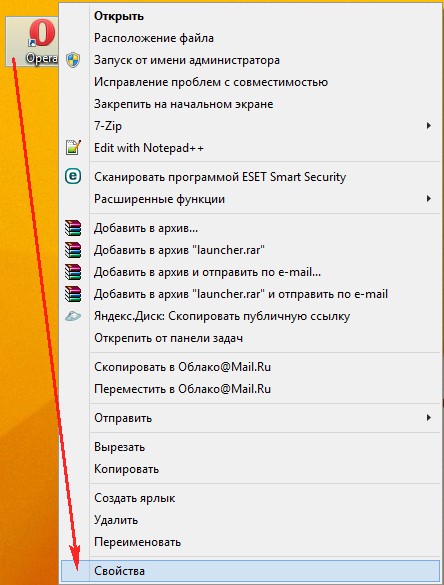
На вкладке «Ярлык» в пункте «Объект» смотрите дописанные вирусом параметры с адресом вредоносного сайта. Например, если ярлык браузера не модифицирован вирусом, то в идеале должно быть так "C:\Program Files (x86)\Opera\launcher.exe" или "C:\Program Files (x86)\Opera"
Привет друзья! Сегодня поговорим о весьма актуальной теме, улучшения производительности ПК с помощью подручных средств. Поговорим об одном с популрных способов оптимизации Windows 10, смысл которого состоит в том, чтобы отключить все ненужные обычному пользователю системные службы.

Отключение служб в Windows 10
Здравствуйте друзья, гости, читатели нашего сайта сайт. Сегодня мы поговорим о службах в windows 10. Наверное каждый наш читатель установивший себе долгожданную операционку Windows 10 отметил, что в ней, появилось множество не нужных обычному пользователю функций, которые значительно влияют на скорость и производительность работы на компьютере. У нас на сайте, а так же в интернете, можно найти информацию о том, каким образом можно оптимизировать установленную на компьютер операционную систему Windows 10. Какие именно службы для оптимизации системы можно отключить, мы разбирали в предыдущей статье . А сегодня разберем как именно отключить.









